

内存是计算机中重要的部件之一,内存是与CPU进行沟通的桥梁。但是很多朋友却不知道怎么看电脑内存的大小,为了让大家能够更好的使用电脑,下面小编就来说说电脑内存的查看方法。
很多朋友的电脑使用的时间久了会发现电脑很卡,这可能是因为内存不足导致的,但是很多朋友不知道怎么看电脑内存的大小,其实方法很简单,下面就来看看小编是怎么操作的吧!
电脑内存怎么看
1.小编这里以win7系统为例说明,鼠标点击开始按钮,在开始菜单界面中选择控制面板打开。
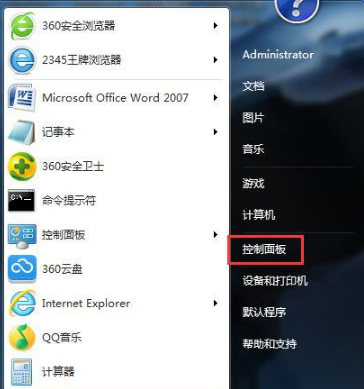
怎么看电脑内存图解详情-1
2.在控制面板界面中选择【系统和安全】打开。
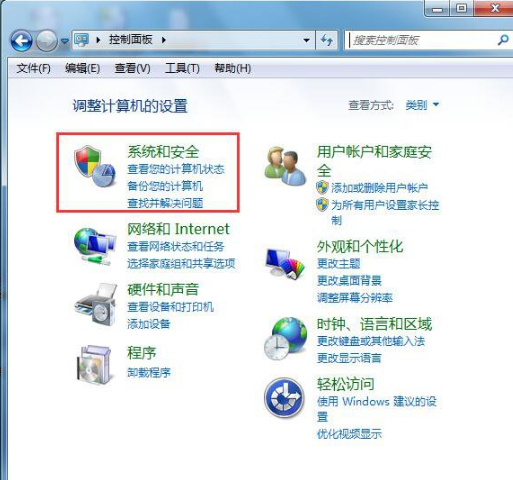
电脑内存怎么看图解详情-2
3.在系统和安全界面中选择【系统】打开。
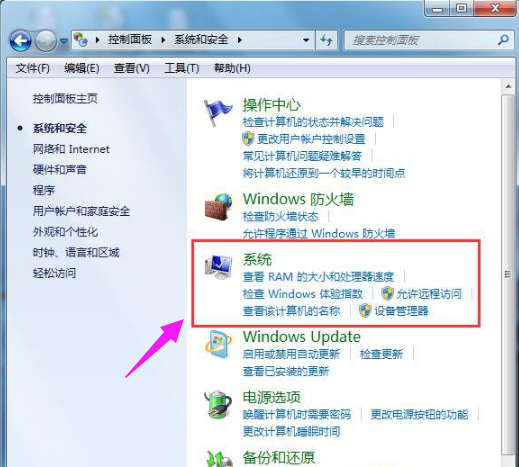
内存图解详情-3
4.在新出现的界面下方,我妹可以看到在(安装内存(RAM),这里就是你的内存大小了。
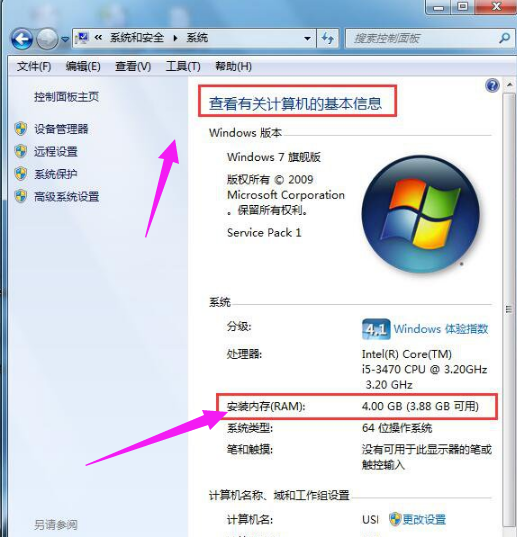
怎么看电脑内存图解详情-4
现在知道电脑内存怎么看了吧,希望对您有帮助。

内存是计算机中重要的部件之一,内存是与CPU进行沟通的桥梁。但是很多朋友却不知道怎么看电脑内存的大小,为了让大家能够更好的使用电脑,下面小编就来说说电脑内存的查看方法。
很多朋友的电脑使用的时间久了会发现电脑很卡,这可能是因为内存不足导致的,但是很多朋友不知道怎么看电脑内存的大小,其实方法很简单,下面就来看看小编是怎么操作的吧!
电脑内存怎么看
1.小编这里以win7系统为例说明,鼠标点击开始按钮,在开始菜单界面中选择控制面板打开。
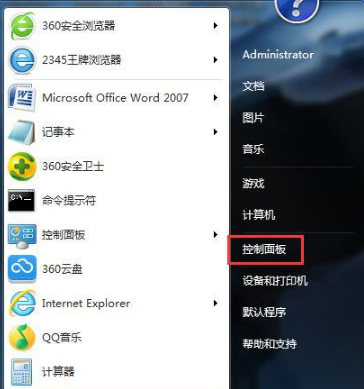
怎么看电脑内存图解详情-1
2.在控制面板界面中选择【系统和安全】打开。
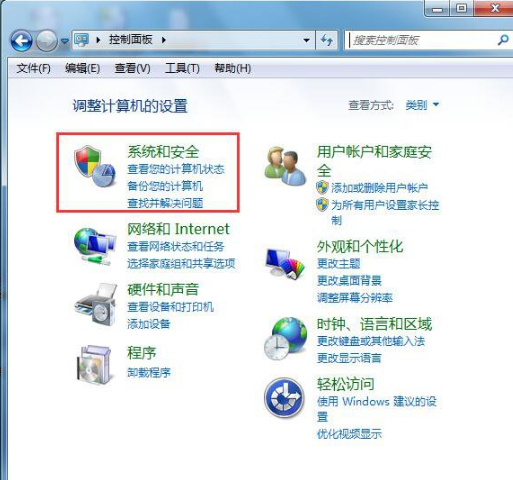
电脑内存怎么看图解详情-2
3.在系统和安全界面中选择【系统】打开。
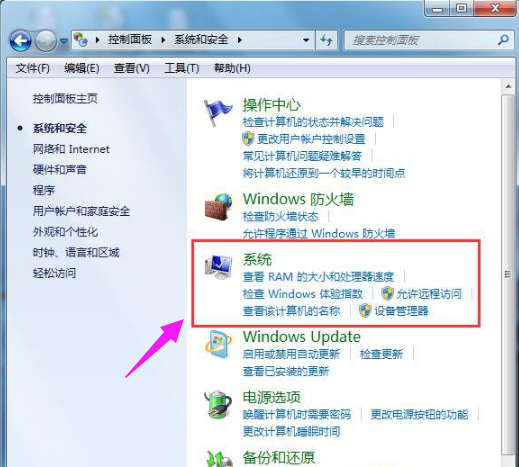
内存图解详情-3
4.在新出现的界面下方,我妹可以看到在(安装内存(RAM),这里就是你的内存大小了。
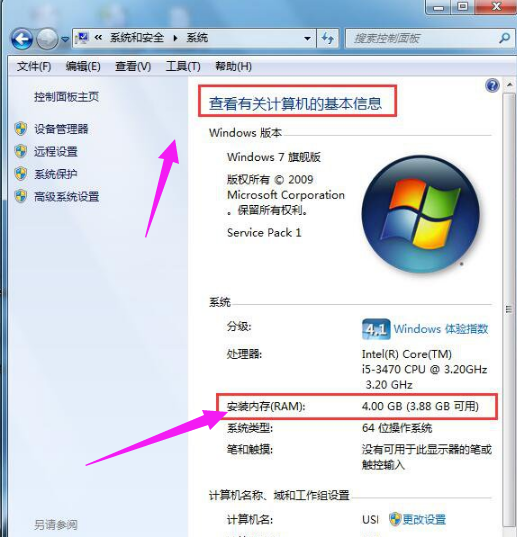
怎么看电脑内存图解详情-4
现在知道电脑内存怎么看了吧,希望对您有帮助。
















